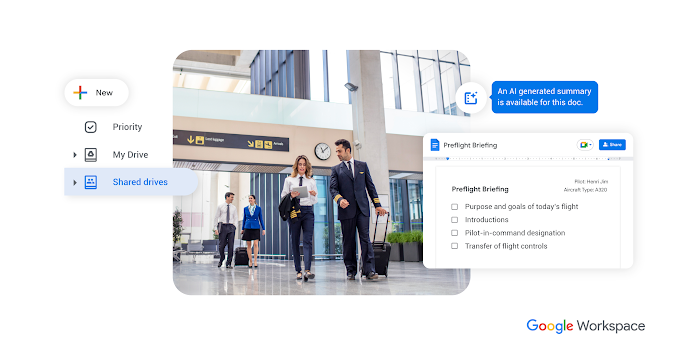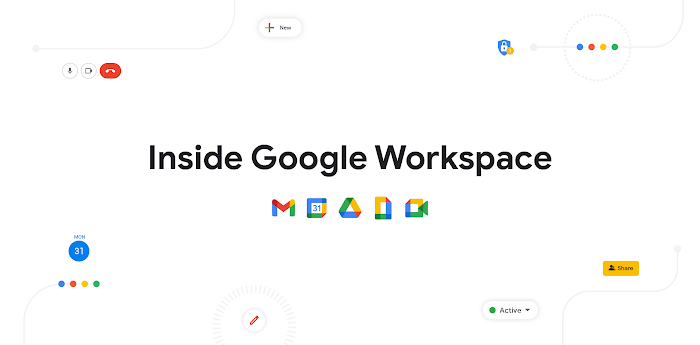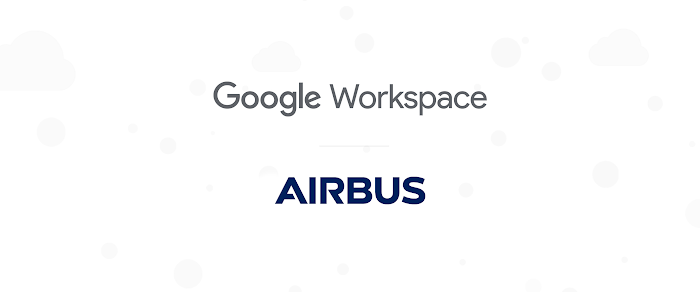Sie arbeiten im Homeoffice? Beachten Sie diese 6 Tipps für bessere Videoanrufe
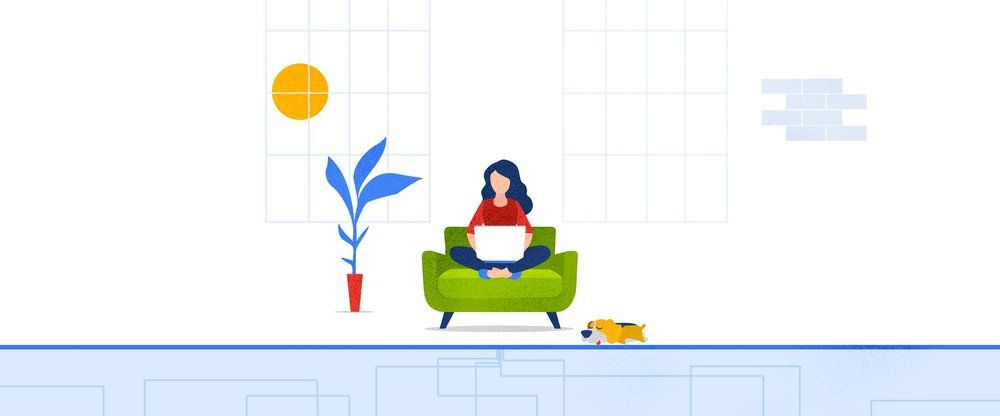
Alexa Schirtzinger
Head of G Suite Product Marketing
Nützliche Tipps von Google für bessere Videokonferenzen im Homeoffice.
Google Workspace testen
Profitieren Sie von einer geschäftlichen E-Mail-Adresse, ausreichend Speicherplatz, Videokonferenzfunktionen und vielem mehr.
JETZT TESTENFlexibilität ist für berufstätige Väter und Mütter außerordentlich wichtig. Wer im Homeoffice arbeitet, benötigt dafür die passende Technologie. Wenn zum Beispiel mein Kind krank ist oder ich auf einen Handwerker warte, arbeite ich von zu Hause aus. Natürlich bin ich froh, dass ich diese Möglichkeit habe und an täglichen Meetings per Videokonferenzen dank moderner Technologie teilnehmen kann.
Natürlich hat man für Videokonferenzen zu Hause nicht immer die nötige Ruhe. Da sind die Kinder, der Hund… Ich habe schon einige peinliche Momente erlebt und auch viele Fehler gemacht. Aber mit der Zeit lernte ich einiges dazu. Hier sind meine Tipps für bessere Videokonferenzen von zu Hause aus. (Falls Sie weitere Tipps haben, twittern Sie Ihre Best Practices gerne an @gsuite.)
Tipp 1: Die passende Umgebung finden
Wenn es um einen komplizierten Sachverhalt oder um Brainstorming geht, sind Videoanrufe effektiver als Chats oder E-Mails. Zudem lerne ich auf diese Weise Teamkollegen in unterschiedlichen Zeitzonen kennen. Eine gute Vorbereitung ist hier entscheidend. Ein Teil des Raums, in dem Sie sich befinden, ist für die anderen Teilnehmer sichtbar. Als Hintergrund empfiehlt sich deswegen eine schlichte Wand. Achten Sie auch darauf, dass die Hintergrundbeleuchtung nicht zu stark ist. Wer einen Laptop verwendet, sollte diesen möglichst auf eine feste Ablage stellen. Bei einem Videoanruf hatte ich einmal den Laptop die ganze Zeit über auf dem Schoß. Am Ende sagte mir der andere Teilnehmer, die leichte Wackelbewegung des Bildschirms habe ihn stark abgelenkt.
Tipp 2: Jederzeit Teilnehmer einladen
Videokonferenzen müssen nicht im Voraus geplant werden. Wenn Sie zum Beispiel mit mehreren Personen eine E-Mail-Konversation führen, können Sie ad-hoc eine Videokonferenz starten und Kollegen aus Ihrer Organisation sowie auch externe Gäste einladen. In Google Meet werden automatisch internationale Besprechungscodes erstellt, über die sich die Teilnehmer von überall aus per Telefon einwählen können. Sie können Gäste über einen Kalendertermin, per E-Mail oder per Telefon einladen. Weitere Informationen
Tipp 3: Bei lauter Umgebung Untertitel aktivieren
Wenn Sie sich in einer lauten Umgebung aufhalten und keine passenden Kopfhörer zur Hand haben, aktivieren Sie die in Meet verfügbaren Untertitel. Somit wird das Gespräch in Echtzeit untertitelt. Weitere Informationen
Tipp 4: Nur benötigte Fenster teilen
Würde es Ihnen gefallen, wenn Sie Ihren Bildschirm freigeben und plötzlich jeder Meet-Teilnehmer Ihre E-Mails lesen kann? Das können Sie verhindern, indem Sie nur ein Fenster teilen und nicht den gesamten Bildschirm. Weitere Informationen
Tipp 5: Bildschirmlayout ändern, wenn die Teilnehmer zu sehen sein sollen
An Meet schätze ich ganz besonders, dass sich das Layout des Videoanrufs ändern lässt. Wenn jemand Folien präsentiert und gleichzeitig im Büro lebhaft diskutiert wird, können Sie das Layout ändern und so die Teilnehmer anstatt der Präsentation in den Mittelpunkt rücken. Weitere Informationen
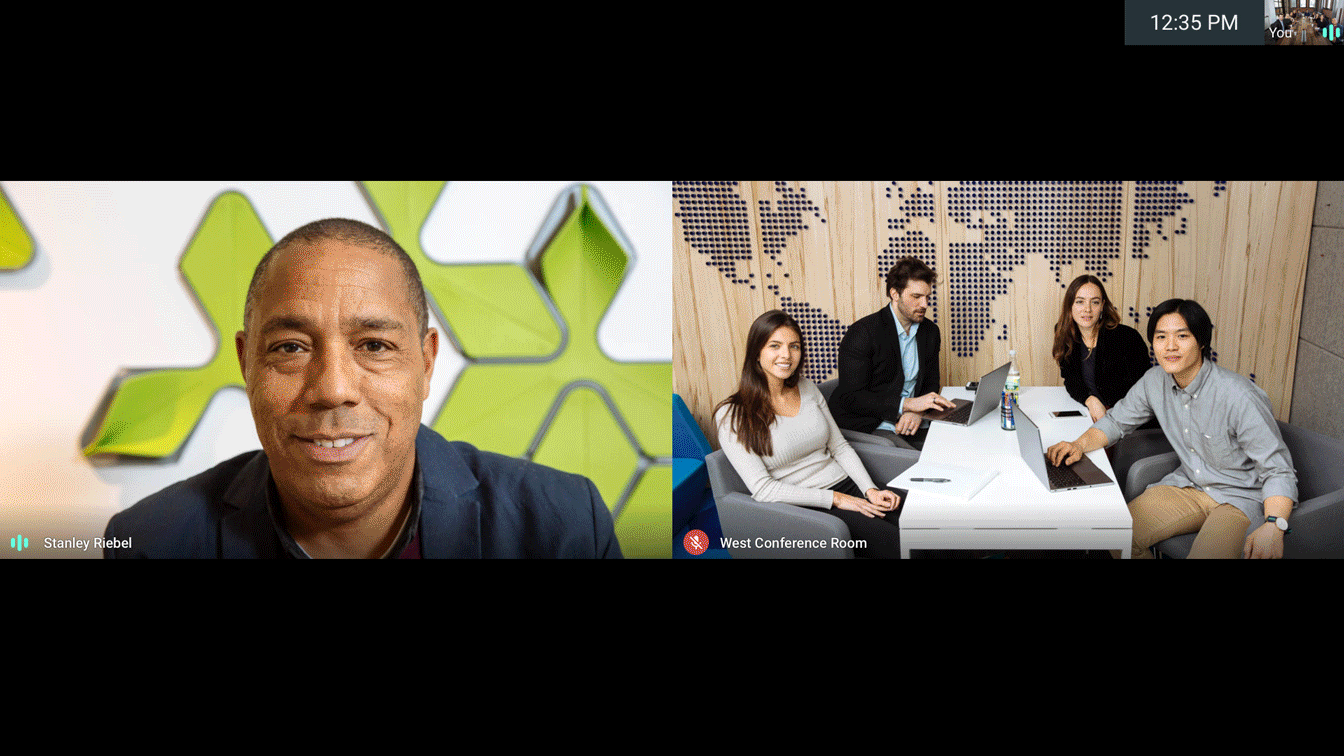
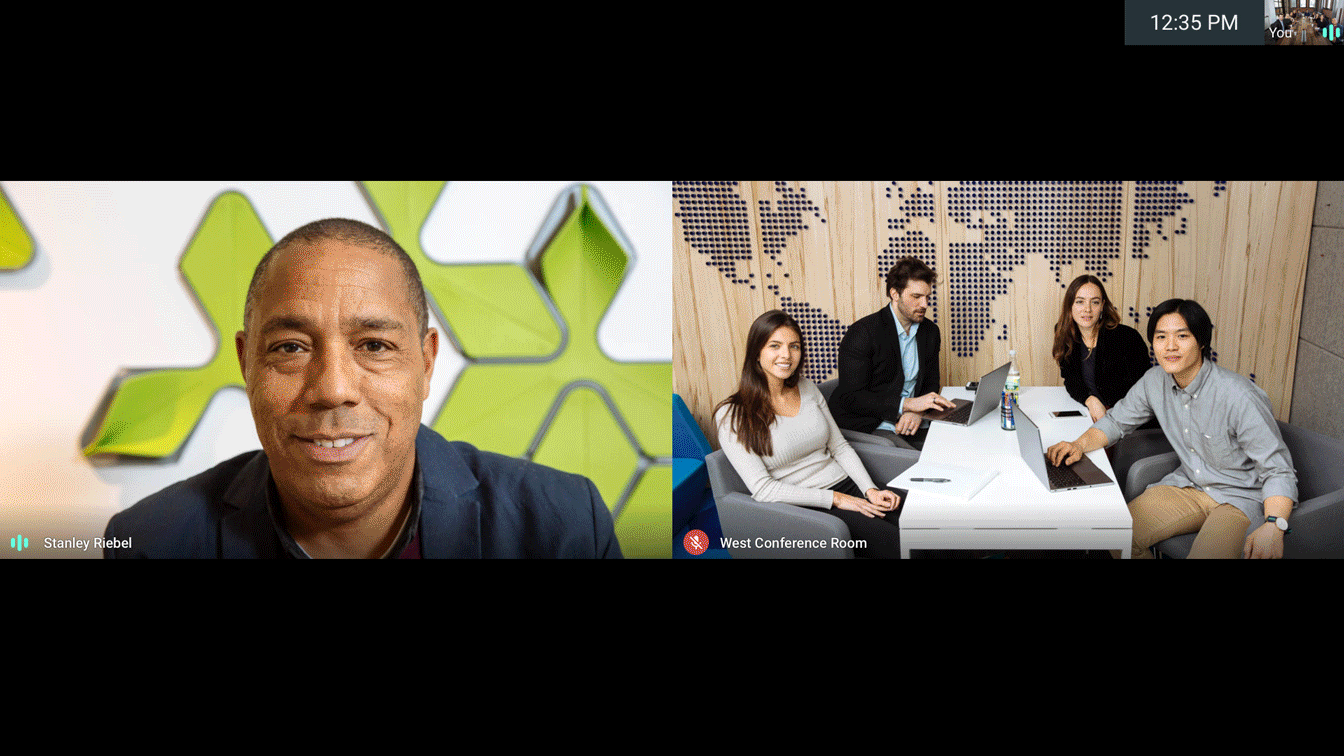
Tipp 6: Authentisch sein
Jeder hat auch ein Privatleben. In den meisten Unternehmen ist es durchaus in Ordnung oder sogar erwünscht, wenn Sie ein wenig aus Ihrem Lebensumfeld zeigen. An einem Tag, an dem ein Meeting auf das nächste folgt, dürfen Sie ruhig einmal Ihr Kind in die Kamera winken lassen oder einen Happen zu sich nehmen. Kleine Einblicke in Ihr Leben sorgen unter Umständen für engere Bindungen zu Arbeitskollegen und mehr Verständnis für Ihre außerberuflichen Angelegenheiten.
Sie haben weitere Tipps für Videokonferenzen? Dann twittern Sie uns gerne @gsuite.